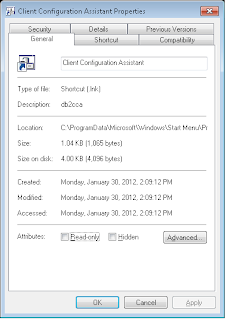database system, we should update your Linux kernel parameters. The default values for particular kernel parameters on Linux are not sufficient when running a
database system. DB2 automatically raises the IPC limits where necessary based on the needs of the DB2 database system. However, it may be more practical to set the limits permanently on your Linux system if you have products or applications other than a
database system.
The following information can be used to determine if there are any necessary changes required for your system.
The following is the output from the
ipcs -l command. Comments have been added following the to show what the parameter names are.
# ipcs -l
------ Shared Memory Limits --------
max number of segments = 4096 // SHMMNI
max seg size (kbytes) = 32768 // SHMMAX
max total shared memory (kbytes) = 8388608 // SHMALL
min seg size (bytes) = 1
------ Semaphore Limits --------
max number of arrays = 1024 // SEMMNI
max semaphores per array = 250 // SEMMSL
max semaphores system wide = 256000 // SEMMNS
max ops per semop call = 32 // SEMOPM
semaphore max value = 32767
------ Messages: Limits --------
max queues system wide = 1024 // MSGMNI
max size of message (bytes) = 65536 // MSGMAX
default max size of queue (bytes) = 65536 // MSGMNB
Beginning with the first section on Shared Memory Limits,
SHMMAX and
SHMALL are the parameters that need to be looked at.
SHMMAX is the maximum size of a shared memory segment on a Linux system whereas
SHMALL is the maximum allocation of shared memory pages on a system.
For
SHMMAX, the minimum required on x86 systems would be 268435456 (256 MB) and for 64-bit systems, it would be 1073741824 (1 GB).
SHMALL is set to 8 GB by default (8388608 KB = 8 GB). If you have more physical memory than this, and it is to be used for DB2, then this parameter should be increased to approximately 90% of the physical memory as specified for your computer. For instance, if you have a computer system with 16 GB of memory to be used primarily for
DB2, then 90% of 16 GB is 14.4 GB divided by 4 KB (the base page size) is 3774873. The ipcs output has converted
SHMALL into kilobytes. The kernel requires this value as a number of pages.
The next section covers the amount of semaphores available to the operating system. The kernel parameter sem consists of 4 tokens,
SEMMSL,
SEMMNS,
SEMOPM and
SEMMNI.
SEMMNS is the result of
SEMMSL multiplied by
SEMMNI. The database manager requires that the number of arrays (
SEMMNI) be increased as necessary. Typically,
SEMMNI should be twice the maximum number of connections allowed (
MAXAGENTS) multiplied by the number of logical partitions on the database server computer plus the number of local application connections on the database server computer.
The third section covers messages on the system.
MSGMNI affects the number of agents that can be started,
MSGMAX affects the size of the message that can be sent in a queue, and
MSGMNB affects the size of the queue.
MSGMAX should be change to 64 KB (that is, 65535 bytes), and
MSGMNB should be increased to 65535 on Server systems.
To modify these kernel parameters, we need to edit the /etc/sysctl.conf file. If this file does not exist, it should be created. The following lines are examples of what should be placed into the file:
kernel.sem=250 256000 32 1024
#Example shmmax for a 64-bit system
kernel.shmmax=1073741824
#Example shmall for 90 percent of 16 GB memory
kernel.shmall=3774873
kernel.msgmax=65535
kernel.msgmnb=65535
Run sysctl with -p parameter to load in sysctl settings from the default file /etc/sysctl.conf.
To make the changes effective after every reboot, boot.sysctl needs to be active on SUSE Linux. On Red Hat, the rc.sysinit initialization script will read the /etc/sysctl.conf file automatically.
many information you can get about
DB2 from
this